如果你是使用Win8.1系統的用戶,都會注意到在此系統中的輸入法跟之前的系統相比有些不一樣。很多朋友想通過此系統打出繁體字的中文來,那麼該如何實現呢?現在便將訣竅迅速分享給大家。
1. 修改注音輸入法的鍵盤對應方式,但此法只適用於傳統桌面環境。
2. 修改簡體拼音輸入法的字元集設定,使其輸出繁體中文字集。
第一:修改注音輸入法設定
提醒各位,這個方法只能在傳統桌面環境中使用,但是它有三種拼音方式可以選擇,如果您想使用的特定的拼音的輸入法的話,可以用這個方法來設定。
1. 首先先打開【控制台】,然後點選【時鐘、語言和區域】底下的【變更輸入法】。
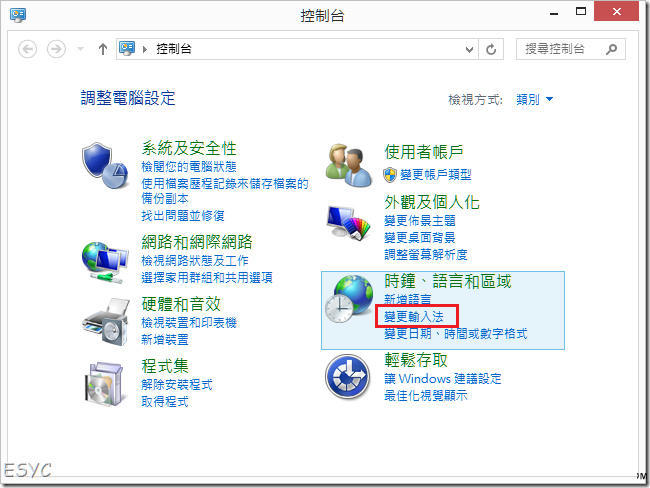
2. 點選【中文(台灣)】旁的【選項】
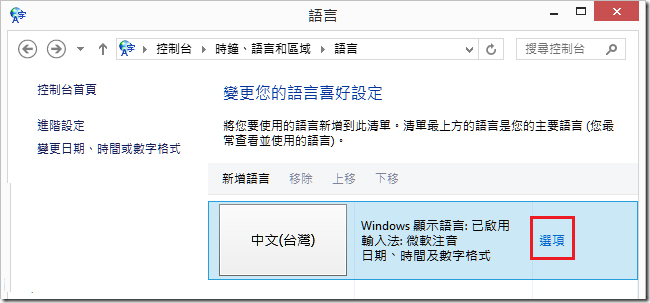
3. 點選【微軟注音】旁的【選項】
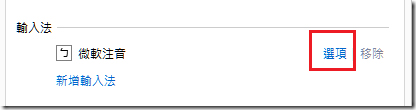
4. 然後在【微軟注音 設定】視窗中,點選【鍵盤】頁簽,然後您會看到下方有一個鍵盤對應的下拉視窗,點開之後,您會看到有多種鍵盤配置可以選擇。其中有【漢語拼音】、【國音二式】、【通用拼音】三種不同的拼音方式可供選擇。
選擇好您要使用的鍵盤對應方式之後,點選【確定】。
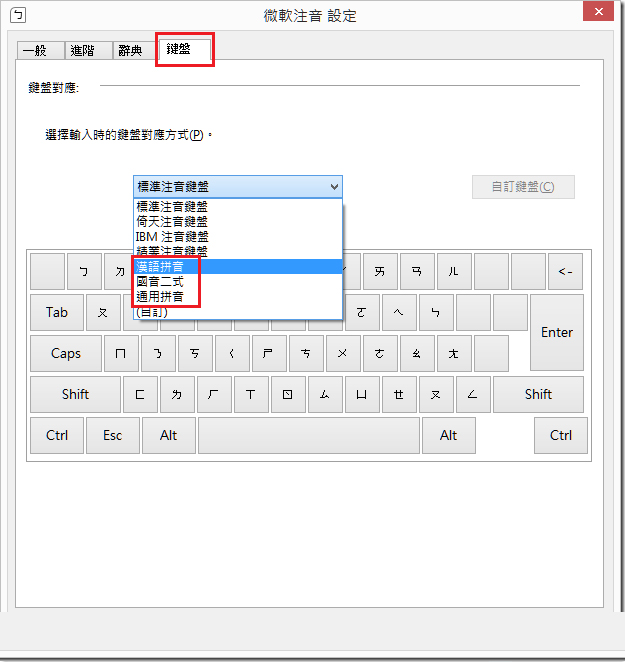
在經過以上的步驟進行設置以後就可以把注音輸入法當成拼音輸入法來使用了,無需再多安裝輸入法轉換的程序,巧妙利用Win8.1系統中的拼音輸入法便能快速實現,如此簡單便捷的步驟還不趕緊來試試?